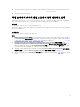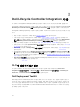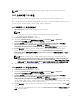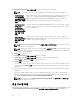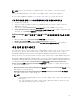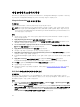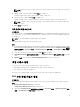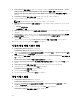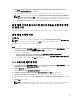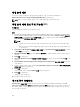Users Guide
작업 순서 배포
작업 순서를 저장한 후 배포하여 서버 컬렉션에 할당합니다. 작업 순서 배포 단계에 대해서는
www.technet.microsoft.com/en-in/library/gg712694.aspx를 참조하십시오.
노트: DLCI는 작업 순서 매체를 생성하는 데 독립형 매체 방법을 지원하지 않습니다.
작업 순서 매체 생성(부팅 가능한 ISO)
이 작업 정보
작업 순서 ISO를 생성하려면 다음 단계를 따르십시오.
단계
1. Configuration Manager 2012 SP2, Configuration Manager 2012 R2 SP1, Configuration Manager 2012
R2, Configuration Manager 2012 SP1 또는 Configuration Manager 2012의 Software Library(소프트웨
어 라이브러리)에서 Task Sequences(작업 시퀀스)를 마우스 오른쪽 단추로 클릭하고 Create Task
Sequence Media(작업 시퀀스 매체 생성)를 선택합니다.
노트:
• 이 마법사를 시작하기 전에 모든 배포 지점 전반의 부팅 이미지를 관리하고 업데이트해야 합니
다.
• Dell Lifecycle Controller Integration을 통해 작업 시퀀스 매체를 생성할 때 독립형 매체를 사용
할
수 없습니다.
2. Task Sequence Media Wizard(작업 순서 매체 마법사)에서 Bootable Media(부팅 가능한 매체)를 선택하
고 Next(다음)를 클릭합니다.
3. CD/DVD Set(CD/DVD 세트)를 선택하고 Browse(찾아보기)를 클릭하여 ISO 이미지를 저장할 위치를 선
택합니다.
4. Next(다음)를 클릭합니다.
5. Protect Media with a Password(암호를 사용하여 매체 보호) 확인란의 선택을 취소하고 Next(다음)를 클
릭합니다.
6. Dell PowerEdge Server Deployment Boot Image(Dell PowerEdge Server 배포 부팅 이미지)를 찾아보
고 선택합니다.
7. 드롭다운 메뉴에서 배포 지점을 선택하고 Show distribution points from child sites(하위 사이트에서 배
포
지점 표시) 확인란을 선택합니다.
8. Next(다음)를 클릭합니다.
작업 순서 매체 정보가 포함된 Summary(요약) 화면이 나타납니다.
9. Next(다음)를 클릭합니다.
진행률 표시줄이 표시됩니다.
10. 완료했으면 마법사를 닫습니다.
시스템 뷰어 유틸리티
System Viewer(시스템 뷰어) 유틸리티를 사용하면 원본 시스템에서 Configuration Manager 콘솔의 All
Lifecycle Controller Servers(모든 Dell Lifecycle Controller 서버) 아래에서 검색된 단일 대상 시스템으로 다
양한 작업을 수행할 수 있습니다. 이 유틸리티는 일대일 관계에서 작동하며 대상 시스템에서 작업을 한 번에
하나씩 수행할 수 있습니다.
30